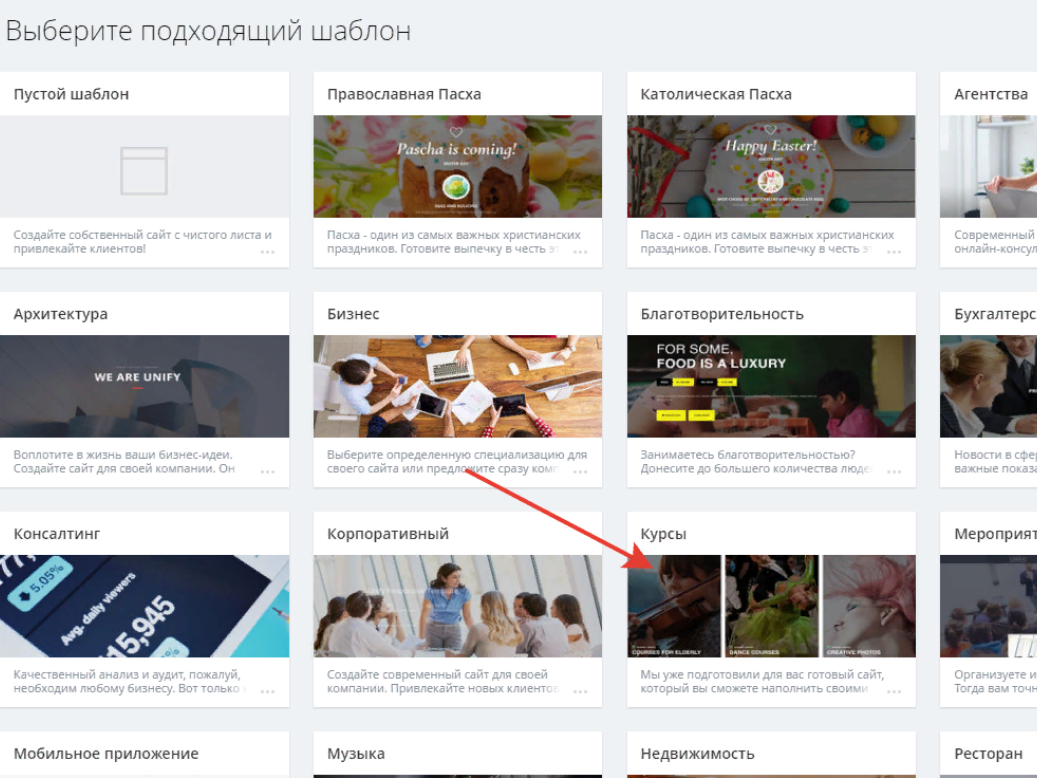
Практически на каждой встрече с клиентами нас спрашивают, а как собирать заявки с сайта, что бы они сразу попадали к нам в CRM? Ответ простой использовать CRM-формы! О них и будет наша статья.
Для клиента она будет выглядеть как короткая анкета для заполнения. А для вас это новый эффективный способ коммуникации с клиентами.
Формы можно вставлять на сайты или отправлять ссылки на них клиентам прямо из вашего чата с ними. Это удобно, когда после предоставленной услуги нужно взять обратную связь.
Теперь давайте рассмотрим, как создать CRM-форму.
Редактор создания
Чтобы открыть редактор CRM-форм заходим в раздел левого меню CRM-Еще-CRM-формы.
И еще один важный момент. Чтобы клиент после отправки формы не гадал, пришла она вам или нет, нужно настроить уведомления в случае удачной и не удачной отправки формы
ПОДЕЛИТЬСЯ
Популярные статьи
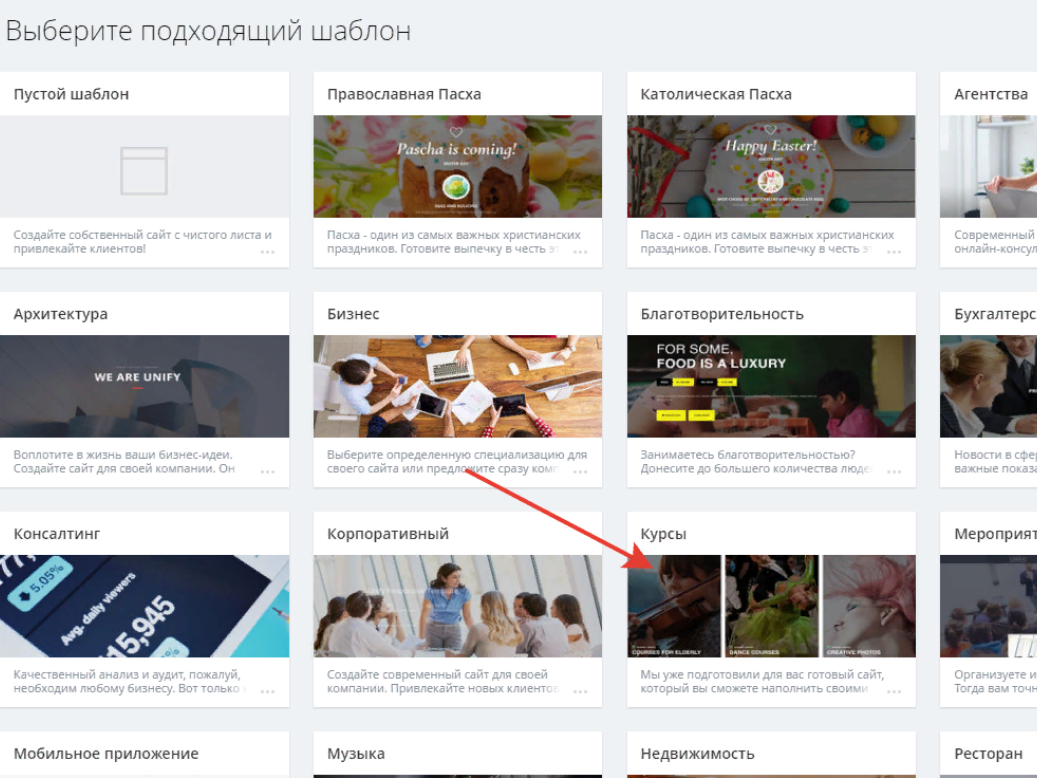
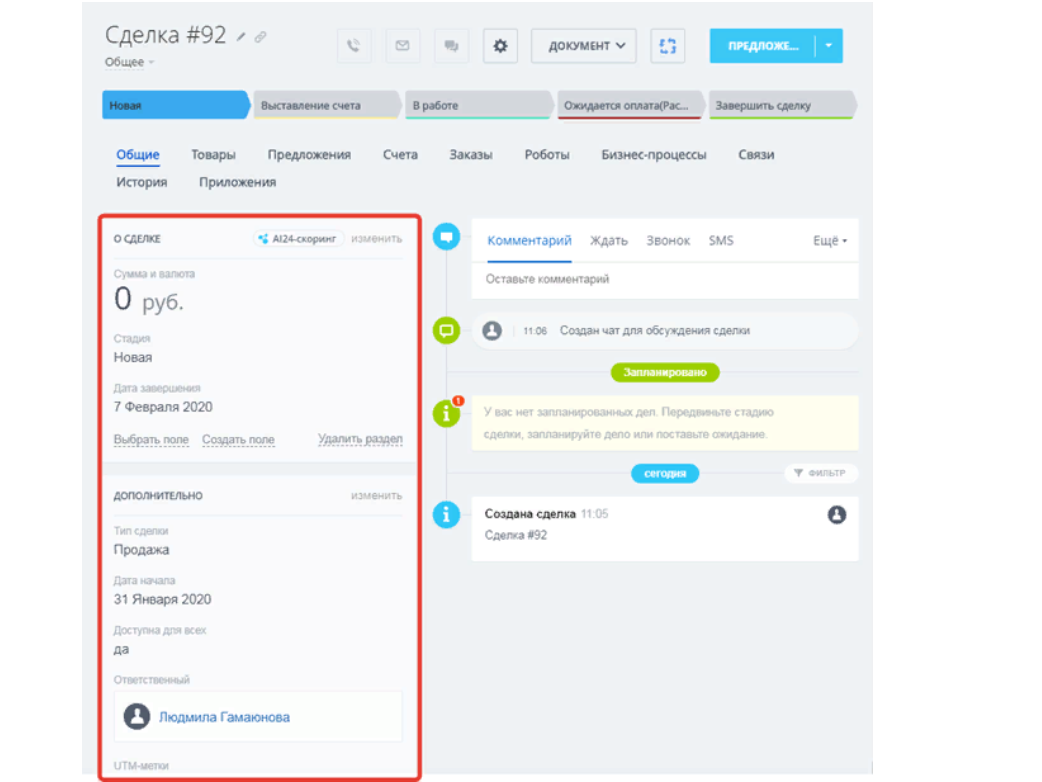
Как настроить карточку сделки в Битрикс24
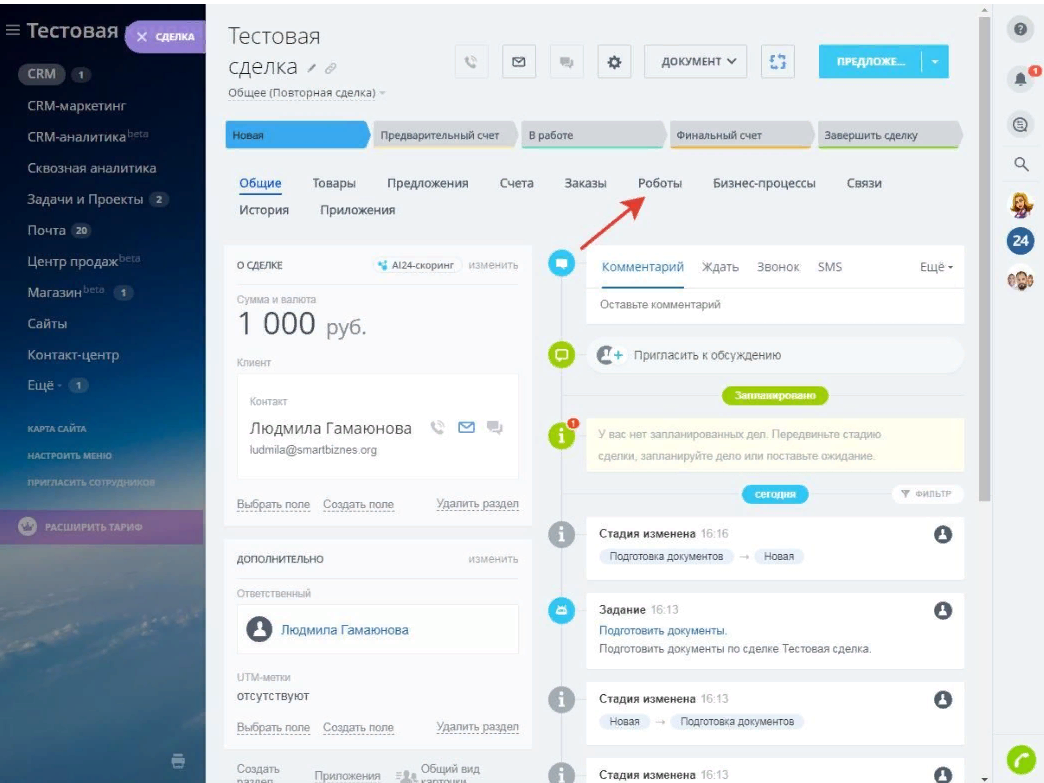



 — Бесплатные Сайты и CRM.
— Бесплатные Сайты и CRM.